Comment changer le calendrier Outlook en format militaire (24 heures) ?
Lorsque vous affichez un calendrier en mode Jour / Semaine de travail / Vue Planification dans Outlook, les étiquettes de temps sont affichées au format 12 heures, par exemple 10AM, 1PM, etc. Ici, cet article va vous montrer comment modifier le format de l'heure et afficher les étiquettes de temps au format militaire (ou 24 heures) facilement dans le calendrier Outlook.
Changer le calendrier Outlook en format militaire (24 heures)

Changer le calendrier Outlook en format militaire (24 heures)
Cette méthode vous guidera pour modifier le format de l'heure dans le calendrier Outlook et afficher toutes les étiquettes de temps au format militaire ou 24 heures. Veuillez procéder comme suit : 1. Ouvrez le "Panneau de configuration" de l'une des manières suivantes : A. Dans Windows 10, cliquez sur l'icône de recherche dans la barre des tâches, tapez panneau de configuration dans la zone de recherche, puis sélectionnez le "Panneau de configuration" dans les résultats de recherche. Voir la capture d'écran ci-contre : C. Dans Windows 7, veuillez cliquer sur "Démarrer" > "Panneau de configuration". |  |
2. Dans le Panneau de configuration ouvert, tapez Région dans la zone de recherche à droite de la barre d'adresse du dossier, puis cliquez sur "Région" (ou "Région et langue") dans les résultats de recherche. Voir la capture d'écran :
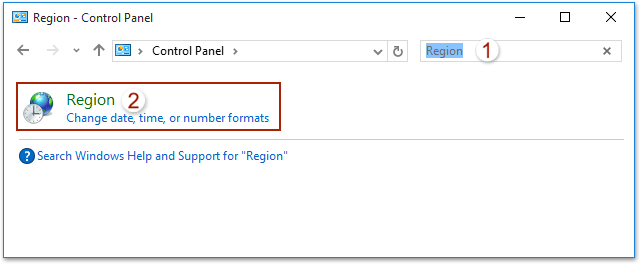
3. La boîte de dialogue Région apparaît maintenant. Sous l'onglet "Formats", veuillez (1) sélectionner "HH:mm" dans la liste déroulante "Heure courte", (2) sélectionner "HH:mm:ss" dans la liste déroulante "Heure longue", et (3) cliquer sur le bouton "OK". Voir la capture d'écran :
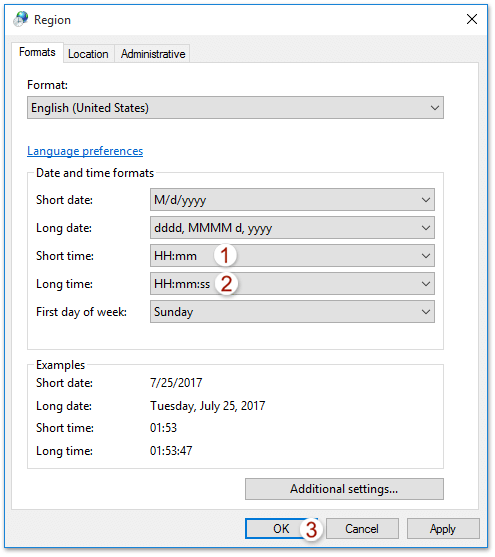
Remarque : Pour passer à un format d'heure personnalisé dans le calendrier Outlook, veuillez (1) cliquer sur le bouton "Paramètres supplémentaires" dans la boîte de dialogue Région ; (2) dans la boîte de dialogue Personnaliser le format, activer l'onglet "Heure", (3) taper les codes de format d'heure dans les deux champs "Heure courte" et "Heure longue", et (4) cliquer sur les boutons "OK" pour enregistrer les modifications. Voir la capture d'écran :
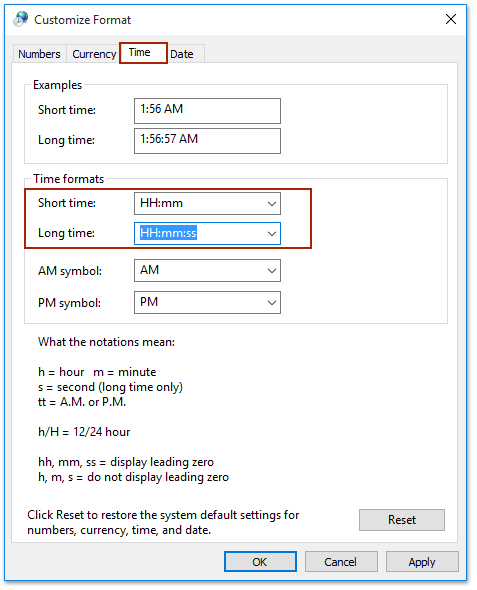
Après avoir configuré le format de l'heure dans le Panneau de configuration et être revenu au calendrier Outlook, vous verrez que les étiquettes de temps ont été modifiées en format militaire (24 heures) comme le montre la capture d'écran ci-dessous.

Rechercher et supprimer rapidement les e-mails en double dans Outlook
Avec la fonctionnalité "E-mails en double" de Kutools pour Outlook, vous pouvez rapidement trouver et supprimer ceux-ci depuis plusieurs dossiers de courrier, ou trouver et supprimer tous les doublons des éléments sélectionnés en deux clics dans Outlook.

Meilleurs outils de productivité pour Office
Dernière nouvelle : Kutools pour Outlook lance sa version gratuite !
Découvrez le tout nouveau Kutools pour Outlook avec plus de100 fonctionnalités incroyables ! Cliquez pour télécharger dès maintenant !
📧 Automatisation des E-mails : Réponse automatique (disponible pour POP et IMAP) / Programmer l’envoi d’un e-mail / CC/BCC automatique par règle lors de l’envoi / Transfert automatique (règle avancée) / Ajouter automatiquement une salutation / Diviser automatiquement les e-mails multi-destinataires en messages individuels ...
📨 Gestion des E-mails : Rappeler lemail / Bloquer les e-mails frauduleux par objet et autres critères / Supprimer les doublons / Recherche Avancée / Organiser les dossiers ...
📁 Pièces jointes Pro : Enregistrement en lot / Détachement en lot / Compression en lot / Enregistrer automatiquement / Détachement automatique / Compression automatique ...
🌟 Interface magique : 😊Plus d’emojis élégants et amusants / Vous rappelle lorsque des e-mails importants arrivent / Réduire Outlook au lieu de fermer ...
👍 Fonctions en un clic : Répondre à tous avec pièces jointes / E-mails anti-phishing / 🕘Afficher le fuseau horaire de l’expéditeur ...
👩🏼🤝👩🏻 Contacts & Calendrier : Ajouter en lot des contacts à partir des e-mails sélectionnés / Diviser un groupe de contacts en groupes individuels / Supprimer le rappel d’anniversaire ...
Utilisez Kutools dans votre langue préférée – prend en charge l’Anglais, l’Espagnol, l’Allemand, le Français, le Chinois et plus de40 autres !


🚀 Téléchargement en un clic — Obtenez tous les compléments Office
Recommandé vivement : Kutools pour Office (5-en-1)
Un clic pour télécharger cinq installateurs en une seule fois — Kutools pour Excel, Outlook, Word, PowerPoint et Office Tab Pro. Cliquez pour télécharger dès maintenant !
- ✅ Praticité en un clic : téléchargez les cinq packages d’installation en une seule action.
- 🚀 Prêt pour toutes les tâches Office : installez les compléments dont vous avez besoin, quand vous en avez besoin.
- 🧰 Inclus : Kutools pour Excel / Kutools pour Outlook / Kutools pour Word / Office Tab Pro / Kutools pour PowerPoint